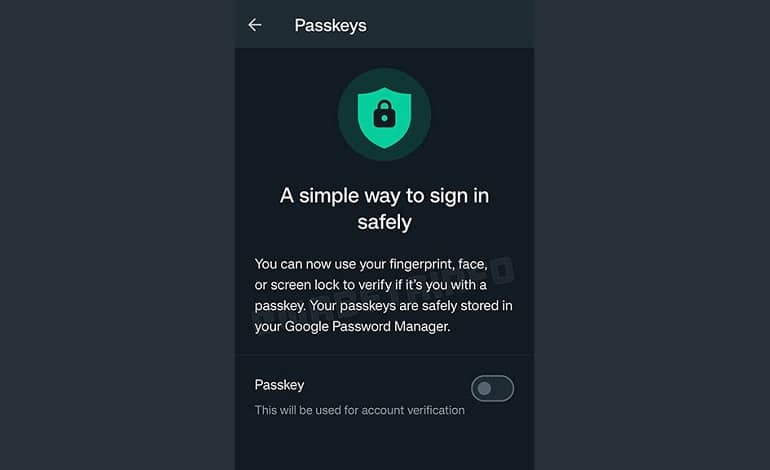
نحوه پیکربندی Passkeys در حساب واتس اپ
هدف از ارائه قابلیت Passkeys، برای همیشه امن تر و ایمن تر کردن حساب های آنلاین شما در برابر تلاش های فیشینگ به جای رمزعبور است. واتساپ یکی از جدیدترین سرویسهایی است که به کاربران اندرویدی اجازه میدهد تا از حسابهای خود بدون دردسر به خاطر سپردن رمز عبور دیگر محافظت کنند. اگر تازه وارد دنیای ورود بدون رمز عبور هستید، در ادامه مقاله با ما همراه باشید تا یاد بگیرید چگونه حساب واتس اپ خود را با استفاده از Passkeys ایمن کنید.
در حالی که تنظیم کلید عبور برای حساب واتس اپ شما علم موشکی نیست، برخی الزامات دیگر نیز وجود دارد که باید رعایت شوند. مدیر رمز عبور شما باید از کلید عبور پشتیبانی کند. در کنار کلید عبور، برای امنیت بیشتر، احراز هویت دو مرحله ای را در واتس اپ فعال کنید. اگر از مدیریت رمز عبور استفاده نمی کنید، واتس اپ از شما می خواهد که کلید عبور تولید شده را در Google Password Manager ذخیره کنید.
استفاده از کلید عبور برای ایمن سازی حساب واتس اپ خود بدون مدیر رمز عبور امکان پذیر نیست. نکته مثبت این است که کلید عبور به طور خودکار با سایر دستگاه های مرتبط شده از طریق مدیریت رمز عبور شما برای دسترسی آسان همگام می شوند. توجه داشته باشید که واتس اپ کلید عبور را به روش پیش فرض ورود به سیستم در اندروید تبدیل نمی کند. بنابراین، در صورت تمایل می توانید از روش احراز هویت قدیمی استفاده کنید.
قبل از راهاندازی کلید عبور، حتماً واتساپ اندروید را به آخرین نسخه بروزرسانی کنید. اگر این گزینه از بین رفته باشد، احتمالاً این ویژگی هنوز در حساب شما عرضه نشده است. برای فعال سازی مراحل زیر را دنبال کنید:
- واتس اپ را در گوشی اندرویدی خود باز کنید.
- روی عکس پروفایل خود در گوشه سمت راست بالا ضربه بزنید.
- به Account > Passkeys بروید.
- Create a passkey را انتخاب کنید.
- در کادر محاوره ای که ظاهر می شود، روی Continue ضربه بزنید.
- یک کادر محاوره ای ظاهر می شود که از شما می خواهد رمز عبور حساب واتس اپ خود را در Google Password Manager ذخیره کنید. اگر از مدیر رمز عبور دیگری استفاده می کنید، گزینه Save other way را انتخاب کنید و سپس Other password managers را انتخاب کنید.
- اگر قبلاً مدیریت رمز عبور گوگل را برای Passkey تنظیم نکردهاید، باید در طول این فرآیند این کار را انجام دهید. در کادر محاوره ای ظاهر شده روی گزینه Use screen lock ضربه بزنید.
- به عنوان احراز هویت نهایی، باید هویت خود را با استفاده از قفل چهره، اثر انگشت یا پین گوشی خود تأیید کنید.
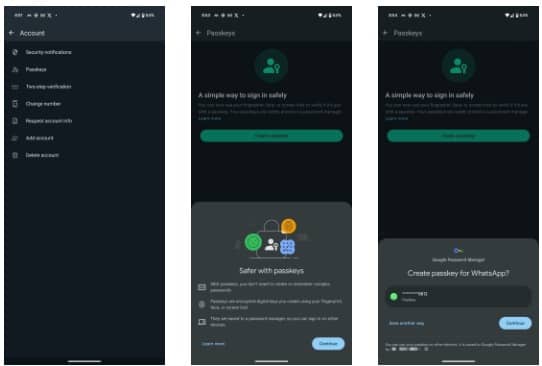
هنگامی که واتس پا به طور کامل پشتیبانی از کلید عبور را ارائه کرد، می توانید از آن برای ورود به حساب خود در یک دستگاه جدید استفاده کنید. اگر روش ورود بدون رمز عبور را دوست ندارید یا مطمئن نیستید که چگونه از آن استفاده کنید، می توانید کلید عبور ایجاد شده را لغو کنید.
- واتس اپ را در گوشی اندرویدی خود باز کنید.
- با ضربه زدن روی عکس پروفایل خود در گوشه سمت راست بالا به منوی تنظیمات بروید.
- به Account > Passkeys بروید.
- روی Revoke ضربه بزنید و با فشار دادن مجدد Revoke در کادر محاوره ای که ظاهر می شود، اقدام خود را تأیید کنید.
در حالت ایدهآل، باید همه چیز را با کلید عبور وارد کنید. گوگل همچنین این گزینه را به عنوان گزینه ورود به سیستم پیشفرض قرار داده، بنابراین پیش بروید و کلیدهای عبور را برای ورود به حساب گوگل خود تنظیم کنید.



